HP ZBook Studio G3 Mobile Workstation (ENERGY STAR) User Manual
Browse online or download User Manual for Laptops HP ZBook Studio G3 Mobile Workstation (ENERGY STAR). HP ZBook Studio G3 Base Model Mobile Workstation Käyttöopas [ro]
- Page / 102
- Table of contents
- BOOKMARKS
- Käyttöopas 1
- Turvallisuusohjeet 3
- Sisällysluettelo 7
- 1 Tervetuloa 13
- Tietojen etsiminen 14
- 2 Perehtyminen tietokoneeseen 15
- Oikealla sivulla olevat osat 16
- Päällä olevat osat 19
- Merkkivalot 20
- Päällä olevat osat 9 21
- Päällä olevat osat 11 23
- Näppäimet 24
- Pohjassa olevat osat 25
- Edessä olevat osat 25
- WLAN-verkon käyttäminen 28
- WLAN-verkon määrittäminen 30
- Osoitinlaitteiden käyttäminen 33
- Napauttaminen 34
- Vierittäminen 35
- Kahden sormen nipistyszoomaus 35
- Kahden sormen napsautus 35
- Näppäimistön käyttäminen 37
- 5 Multimedia 40
- 6 Virranhallinta 46
- Akkuvirran käyttäminen 48
- Tehtaalla sinetöity akku 49
- Lisätietojen etsiminen akusta 49
- Akun purkausajan pidentäminen 50
- Akun virran säästäminen 51
- 7 Ulkoiset kortit ja laitteet 55
- USB-laitteen käyttäminen 56
- USB-laitteen liittäminen 57
- USB-laitteen poistaminen 57
- 8 Asemat 59
- Levyn eheytyksen käyttäminen 60
- 9 Suojaus 62
- Salasanojen käyttäminen 63
- 10 Kunnossapito 74
- Tietojen varmuuskopiointi 78
- BIOSin päivittäminen 83
- BIOS-version määrittäminen 84
- BIOS-päivityksen lataaminen 84
- USB-laitteeseen 87
- Yhteyden ottaminen tukeen 89
- (1) Sarjanumero 90
- (2) Tuotenumero 90
- (3) Takuuaika 90
- 16 Esteettömyys 92
- B Vianmääritys 94
- Ulkoinen laite ei toimi 95
- C Staattisen sähkön purkaus 98
- Hakemisto 99
Summary of Contents
Käyttöopas
9 Suojaus ...
langaton verkko (WLAN)julkinen WLAN-verkko 19käyttäminen 16suojaus 18tarvittavat laitteet 18toiminta-alue 19yhteyden muodostaminen 19yrityksen WLAN-ve
portitHDMI 4, 30Intel Wireless Display 31USB 3.0 -latausportti (virtaa saava) 5USB Type-C (lataus) 4RRAID 49RJ-45-liitännän (verkkoliitännän) merkkiva
WWindows 7 -käyttöjärjestelmän DVD-levykäyttäminen palauttamiseen68luominen 65Windowsin käynnistyksen korjaus, käyttäminen 67Windowsin sovellusnäppäin
Windowsin palautustyökalujen käyttäminen ... 67f11-palautustyökalujen
Tietokone on epätavallisen lämmin ... 83Ulkoinen laite
1 TervetuloaSuosittelemme tekemään seuraavat toimet tietokoneen käyttöönoton ja rekisteröinnin jälkeen, jotta saat parhaan mahdollisen hyödyn ksusta
Tietojen etsiminenOlet jo käynnistänyt tietokoneen ja etsinyt tämän oppaan Asennusohjeen avulla. Tässä taulukossa on tuotetietoja, toimintaohjeita ja
2 Perehtyminen tietokoneeseen3
Oikealla sivulla olevat osatOsa Kuvaus(1) Äänilähdön (kuulokkeiden) / äänitulon (mikrofonin) yhdistelmäliitäntäTähän voidaan kytkeä valinnaiset vahvis
Osa Kuvaus●Vilkkuva valkoinen: Verkkovirtalaite on kytkettynä ja akun lataus on vähissä.●Keltainen: verkkovirtalaite on kytkettynä ja akku latautuu.●V
NäyttöOsa Kuvaus(1) WLAN-antennit (2)* (vain tietyissä tuotteissa) Lähettävät ja vastaanottavat langattomien laitteiden signaaleja langattomissa lähiv
Päällä olevat osatTouchPadOsa Kuvaus(1) TouchPadin käynnistys- ja sammutuspainike Ottaa TouchPadin käyttöön ja poistaa sen käytöstä.(2) TouchPadin
© Copyright 2015 HP Development Company, L.P.Bluetooth on omistajansa tavaramerkki, jota Hewlett-Packard Company käyttää lisenssillä. Intel ja Pentium
MerkkivalotOsa Kuvaus(1) Virran merkkivalo ●Valo palaa: tietokone on käynnissä.●Valo vilkkuu: tietokone on lepotilassa, joka on virransäästötila. Tiet
Osa Kuvaus(6) Mykistyksen merkkivalo●Keltainen: tietokoneen ääni on mykistetty.●Valo ei pala: tietokoneen ääni on käytössä.(7) TouchPadin merkkivalo
Painikkeet, kaiuttimet ja sormenjälkitunnistinOsa Kuvaus(1) Virtapainike●Kun tietokone ei ole käynnissä, voit käynnistää sen painamalla virtapainikett
Osa Kuvaus(4) Kaiuttimet (2) Tuottavat äänen.(5) Sormenjälkitunnistin (vain tietyissä malleissa) Mahdollistaa kirjautumisen Windows-käyttöjärjeste
NäppäimetOsa Kuvaus(1) esc-näppäin Näyttää järjestelmätiedot, kun sitä painetaan yhdessä fn-näppäimen kanssa.(2) fn-näppäin Käynnistää usein käyte
Pohjassa olevat osatOsa Kuvaus(1) Tuuletusaukko Jäähdyttää tietokoneen sisäisiä osia.HUOMAUTUS: Automaattisesti käynnistyvä tietokoneen tuuletin jää
Osa Kuvaus●Valo vilkkuu: tietokone on lepotilassa, joka on virransäästötila. Tietokone katkaisee näytön ja muiden tarpeettomien komponenttien virran.●
3 Verkkoyhteyden muodostaminenVoit ottaa tietokoneen kaikkialle mukaan. Tietokoneen ja lankayhteyden tai langattoman yhteyden välityksellä voit kuiten
HP Connection Managerin käyttäminen (vain tietyissä malleissa)HP Connection Manager tarjoaa keskitetyn paikan langattomien laitteiden hallintaan sekä
●Suurissa WLAN-verkoissa, kuten yritysten WLAN-verkoissa ja julkisissa WLAN-verkoissa, käytetään yleensä langattomia tukiasemia, joihin voi olla yhtey
TurvallisuusohjeetVAROITUS! Älä pidä tietokonetta suoraan sylissä tai tuki tietokoneen jäähdytysaukkoja. Näin voit vähentää lämmön aiheuttamien vammoj
WLAN-verkon määrittäminenTarvitset WLAN-verkon määrittämiseen ja Internet-yhteyden muodostamiseen seuraavat laitteet:●laajakaistamodeemi (DSL- tai kaa
Yhteyden muodostaminen WLAN-verkkoonVoit muodostaa yhteyden WLAN-verkkoon seuraavasti:1. Varmista, että WLAN-laitteen virta on kytkettynä. Varmista, e
Tietokoneen liittäminen langalliseen verkkoonKäytettävissä on kaksi lankayhteyden tyyppiä: lähiverkkoyhteys (LAN) ja modeemiyhteys. Lähiverkkoyhteydes
4 Ohjaaminen näppäimistön, kosketuseleiden ja osoitinlaitteiden avullaTietokonetta voi ohjata näppäimistön ja hiiren lisäksi myös kosketuseleiden avul
TouchPadin ottaminen käyttöön ja poistaminen käytöstäVoit ottaa TouchPadin käyttöön tai poistaa sen käytöstä kaksoisnapauttamalla lyhyesti TouchPadin
VierittäminenVierittämistä voidaan käyttää sivun tai kuvan liikuttamiseen ylöspäin, alaspäin tai sivulle.●Aseta kaksi sormea TouchPadin käyttöalueelle
HUOMAUTUS: Kahden sormen napsautuksen käyttö on sama toiminto kuin hiiren kakkospainikkeen käyttö.●Aseta kaksi sormea TouchPadin käyttöalueelle ja ava
Näppäimistön käyttäminenNäppäimistön ja hiiren avulla voit kirjoittaa, valita kohteita, vierittää ja suorittaa samat toiminnot kuin kosketuseleillä. N
Pikanäppäin- yhdistelmäKuvausUseimmat ulkoiset näytöt vastaanottavat tietokoneesta tulevaa, VGA-standardin mukaista videokuvaa. fn+f4-pikanäppäimen av
Osa KuvausNäppäimistön kullakin näppäimellä voidaan suorittaa toiminto, jota osoittava kuvake näkyy näppäimen oikeassa yläkulmassa.(3) num lk -näppäin
iv Turvallisuusohjeet
5 MultimediaTietokone voi sisältää seuraavat varusteet:●sisäiset kaiuttimet●sisäiset mikrofonit●sisäinen verkkokamera●valmiiksi asennettu multimediaoh
VAROITUS! Säädä äänenvoimakkuus ennen kuin asetat kuulokkeet, nappikuulokkeet tai kuulokemikrofonin päähäsi. Liian suureksi säädetty äänenvoimakkuus v
Verkkokameran ohjelmistolla voit kokeilla seuraavia toimintoja:●videon kaappaaminen ja jakaminen●videon reaaliaikainen lataaminen pikaviestiohjelmalla
2. Kytke kaapelin toinen pää videolaitteeseen.3. Painamalla fn+f4 voit vaihtaa tietokoneen näyttökuvaa neljän näyttötilan välillä:●Vain tietokoneen nä
voi kuitenkin toistaa.) Intel Wireless Display -tekniikan avulla ei voi toistaa kopiosuojattuja Blu-ray Disc -levyjä. Lisätietoja langattoman TV-sovit
1. Yhdistä ulkoiset näyttölaitteesi tietokoneen jalustan tai telakointiaseman VGA- tai DisplayPort (DP) -portteihin.2. Kun Windows tunnistaa DP-keskit
6 VirranhallintaHUOMAUTUS: Tietokoneessa voi olla joko virtapainike tai virtakytkin. Termillä virtapainike viitataan tässä oppaassa molemmantyyppisiin
HUOMIO: Älä siirrä tietokonetta lepotilaan levyn tai ulkoisen muistikortin käytön aikana, koska äänen ja videokuvan laatu voi heiketä, ääni tai videok
Voit poistua horrostilasta seuraavasti:▲Paina virtapainiketta nopeasti.Virran merkkivalot syttyvät ja näyttöön palaa työ, joka oli kesken, kun lopetit
Tehtaalla sinetöity akkuJos haluat tarkistaa akun kunnon tai jos akun varaus ei enää säily, käytä Akun tarkistus -toimintoa HP Support Assistant -apuo
Suorittimen kokoonpanoasetus (vain tietyissä malleissa)TÄRKEÄÄ: Tietyissä tietokonemalleissa on Intel® Pentium® N35xx -sarjan tai Celeron® N28xx/N29xx
Akun tarkistus -toiminnon käyttäminenOhje ja tuki -toiminto sisältää tietoa tietokoneeseen asennetun akun tilasta.Voit suorittaa Akun tarkistus -toimi
Akun heikon varaustason korjaaminenAkun heikon varaustason korjaaminen, kun saatavilla ei ole ulkoista virtalähdettä▲Liitä tietokoneeseen jokin seuraa
Ulkoisen verkkovirtalähteen käyttäminenVAROITUS! Älä lataa tietokoneen akkua lentokoneessa.VAROITUS! Tietokoneen käyttöturvallisuus on parhaimmillaan
Verkkovirtalaitteen testaaminenTestaa verkkovirtalaite, jos tietokoneessa esiintyy jokin seuraavista ongelmista verkkovirtaan kytkettäessä:●Tietokone
Sekä vaihdettavissa näytönohjaimissa että kaksoisnäytönohjaimissa on kaksi graikan käsittelytilaa:●Suorituskyky-tila – Suorittaa sovelluksen optimaal
7 Ulkoiset kortit ja laitteetMuistikortinlukijoiden käyttöValinnaisia muistikortteja voidaan käyttää turvallisina tiedon tallennusvälineinä ja kätevin
3. Paina korttia (1) ja vedä se tämän jälkeen ulos aukosta (2).HUOMAUTUS: Jos kortti ei tule ulos, vedä se ulos korttipaikasta. USB-laitteen käyttämin
USB-laitteen liittäminenHUOMIO: Käytä mahdollisimman vähän voimaa laitteen liittämisessä, jotta USB-liitin ei vahingoitu.▲Liitä laitteen USB-kaapeli U
Valinnaisten ulkoisten laitteiden käyttäminenHUOMAUTUS: Lisätietoja tarvittavista ohjelmistoista ja ohjaimista sekä käytettävistä porteista on valmist
8 AsematAsemien käsitteleminenHUOMIO: Asemat ovat herkkiä tietokoneen osia, joita on käsiteltävä varovasti. Lue seuraavat varoitukset, ennen kuin käsi
vi Suorittimen kokoonpanoasetus (vain tietyissä malleissa)
Jos lisäät tai päivität kiintolevyn ja aiot määrittää RAID-taltion, sinun on väliaikaisesti poistettava SRT käytöstä, määritettävä RAID-taltio ja otet
Levyn uudelleenjärjestäminen käynnistetään seuraavasti:1. Valitse Käynnistä > Kaikki ohjelmat > Apuohjelmat > Järjestelmätyökalut > Levyn
9 SuojausTietokoneen suojaaminenWindows-käyttöjärjestelmän ja Windowsiin kuulumattoman Computer Setup (BIOS) -apuohjelman tavanomaiset turvaominaisuud
Salasanojen käyttäminenSalasana on merkkiryhmä, joka valitaan tietokoneella olevien tietojen suojausta varten. Käyttäjä voi määrittää erityyppisiä sal
Salasana KäyttötarkoitusHUOMAUTUS: Jos BIOS-järjestelmänvalvojan salasanan poistaminen on estetty ottamalla käyttöön tiettyjä suojaustoimintoja, et eh
5. Kirjoita pyydettäessä uusi salasana kerran ja sitten uudelleen vahvistusta varten.6. Voit tallentaa muutokset ja poistua Computer Setup -ohjelmasta
BIOS-järjestelmänvalvojan salasanan kirjoittaminenKirjoita BIOS-järjestelmänvalvojan salasana -kehotteeseen salasana (samoilla näppäimillä, joilla sal
DriveLock-salasanan määrittäminenVoit määrittää tai vaihtaa DriveLock-salasanan Computer Setup -apuohjelmassa seuraavasti:1. Käynnistä tietokone ja pa
DriveLock-salasanan syöttäminenTarkista, että kiintolevy on tietokoneessa, eikä lisävarusteena saatavassa telakointilaitteessa tai ulkoisessa MultiBay
DriveLock-salasanan vaihtaminenVoit vaihtaa DriveLock-salasanan Computer Setup -apuohjelmassa seuraavasti:1. Käynnistä tietokone ja paina esc, kun &qu
Sisällysluettelo1 Tervetuloa ...
DriveLock-suojauksen poistaminenVoit poistaa DriveLock-suojauksen Computer Setup -apuohjelmassa seuraavasti:1. Käynnistä tietokone ja paina esc, kun &
6. Lue varoitus. Jatka valitsemalla YES (Kyllä).7. Voit tallentaa muutokset ja poistua Computer Setup -ohjelmasta valitsemalla näytön oikeasta alakulm
Kun järjestelmään on asennettu palomuuri, se valvoo kaikkia tietoja, jotka on lähetetty järjestelmään tai lähetetään järjestelmästä, ja vertaa niitä k
1. Kierrä vaijeri jonkin kiinteästi asennetun esineen ympärille.2. Aseta avain (1) vaijerilukkoon (2).3. Aseta vaijerilukon pää tietokoneessa olevaan
10 KunnossapitoTietokoneen puhdistaminenKäytä tietokoneen turvalliseen puhdistamiseen seuraavia tuotteita:●dimetyylibentsyyli-ammoniumkloridia enintää
TouchPadin, näppäimistön tai hiiren puhdistaminenVAROITUS! Älä käytä pölynimuria näppäimistön puhdistamiseen. Näppäimistön puhdistaminen pölynimurilla
SoftPaq Download Managerin käyttäminenHP SoftPaq Download Manager (SDM) on työkalu, jonka avulla HP-yritystietokoneiden SoftPaq-tiedot voidaan tarkist
11 Varmuuskopiointi ja palauttaminenTietokoneessa on sekä HP:n että Windowsin toimittamia työkaluja, jotka helpottavat tietojen suojaamista ja niiden
ja sovellukset uudelleen, jos kiintolevy vioittuu. HP Recovery Disc Creatorilla voit luoda kahdenlaisia palautus-DVD-levyjä:●Windows 7 -käyttöjärjeste
HUOMAUTUS: Windowsissa on Käyttäjätilien valvonta -ominaisuus, joka parantaa tietokoneen suojausta. Järjestelmä saattaa kysyä käyttöoikeuksia tai sala
TouchPadin ottaminen käyttöön ja poistaminen käytöstä ... 22Napauttaminen ...
HUOMIO: Joidenkin käynnistyksen korjaustoimintojen avulla voit tyhjentää ja alustaa kiintolevyn kokonaan. Kaikki tiedostot ja tietokoneeseen asennetut
country/us/en/wwcontact_us.html. Voit tilata DVD-levyn myös soittamalla tukeen. Yhteystiedot ovat tietokoneen mukana toimitetussa Worldwide Telephone
12 Computer Setup (BIOS), TPM ja HP Sure StartComputer Setup -apuohjelman käyttäminenComputer Setup -apuohjelma eli BIOS-järjestelmä (Basic Input/Outp
Voit poistua Computer Setup -apuohjelman valikoista jollakin seuraavista tavoista:●Voit poistua Computer Setup -apuohjelman valikoista tallentamatta m
BIOS-version määrittäminenVoit selvittää, tarvitseeko sinun päivittää Computer Setup (BIOS), määrittämällä ensin tietokoneen BIOS-version.BIOS-versiot
3. Siirry muistiin kirjoittamaasi hakemistopolkua käyttäen siihen kansioon, johon päivitys on tallennettu.4. Kaksoisnapsauta tiedostoa, jonka tiedosto
Löydät uusimmat HP Sure Start -asiakirjat siirtymällä osoitteeseen http://www.hp.com/support ja valitsemalla oman maasi. Valitse Ohjaimet ja lataukset
13 HP PC Hardware Diagnostics (UEFI)HP PC Hardware Diagnostics (Unied Extensible Firmware Interface, UEFI) -apuohjelman avulla voit suorittaa vianmää
Lataa uusin UEFI-versio: 1. Siirry osoitteeseen http://www.hp.com/go/techcenter/pcdiags. HP PC Diagnostics -aloitusnäyttö tulee näkyviin.2. Napsauta H
14 TukiYhteyden ottaminen tukeenJos tässä käyttöoppaassa tai Ohjeessa ja tuessa ei käsitellä kysymyksiäsi, voit ottaa yhteyttä tukeen. Pääset tukeen s
Laitteen siirtäminen horrostilaan ja poistuminen horrostilasta ... 35Akkumittarin ja virranhallinta-asetusten käyttäm
TarratTietokoneeseen kiinnitetyissä tarroissa on tietoja, joita voit tarvita ongelmanratkaisussa tai matkustaessasi ulkomaille tietokoneen kanssa.TÄRK
15 Tekniset tiedot●Virransyöttö●KäyttöympäristöVirransyöttöTässä esitetyistä virrankäyttöön liittyvistä tiedoista on hyötyä, jos matkustat ulkomaille
16 EsteettömyysMyös henkilöt, joilla on erilaisia vammoja, voivat käyttää HP:n suunnittelemia, tuottamia ja markkinoimia tuotteita ja palveluita joko
A Tietokoneen lähettäminen tai kuljettaminen matkoillaJos haluat lähettää tietokoneen tai kuljettaa sitä matkoilla, tässä on muutamia vihjeitä, joiden
B VianmääritysVianmäärityslähteet●Käytä sivustojen linkkejä ja perehdy tietokoneeseen tarkemmin Ohjeen ja tuen avulla. Voit avata Ohjeen ja tuen valit
muita virta-asetuksia, napsauta hiiren kakkospainikkeella Windowsin työpöydällä, tehtäväpalkin oikeassa reunassa olevan ilmoitusalueen Akku-kuvaketta
●Varmista, että laite on yhteensopiva käyttöjärjestelmän kanssa, etenkin jos kyseessä on vanha laite.●Varmista, että oikeat ohjaimet on asennettu ja p
a. Napsauta Windowsin työpöydällä hiiren kakkospainikkeella tietokoneen työpöydän tyhjää aluetta ja valitse pikavalikosta Näytön tarkkuus.b. Määritä e
C Staattisen sähkön purkausSähköstaattinen purkaus tarkoittaa staattisen sähkövarauksen purkautumista, kun kaksi objektia koskettaa toisiaan. Esimerkk
HakemistoAakkuakun heikko varaustaso 38jäljellä olevan varauksen näyttäminen 38latauksen purkaminen 38virran säästäminen 39akkuvirta 36akun heikko var





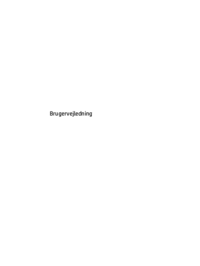
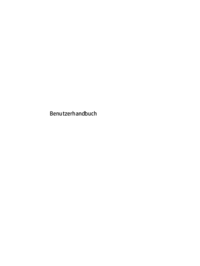
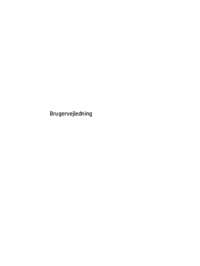



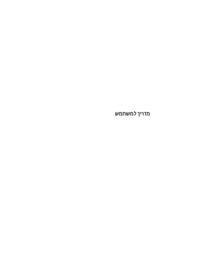




 (119 pages)
(119 pages) (122 pages)
(122 pages) (87 pages)
(87 pages) (116 pages)
(116 pages) (126 pages)
(126 pages) (30 pages)
(30 pages) (102 pages)
(102 pages) (93 pages)
(93 pages) (98 pages)
(98 pages)







Comments to this Manuals